RVMX 3Dグラフ(立体グラフ)Tool紹介(参考機能)
RVMX 3Dグラフ(立体グラフ)のTool紹介(参考機能)
概要
RVMX 3Dグラフ(立体グラフ)のTool紹介(参考機能)。
3次元データを3Dグラフに表示するToolです。
回線設計のモバイルデータやCSVで書かれた次元データをグラフ化します。
緯度経度が有る時は、地図も表示できます。今までモバイルデータは地図上に色分けして表現していましたが立体グラフ表現が出来ます。
2021年は試用で、2022年版より正式機能(参考機能)と成ります。
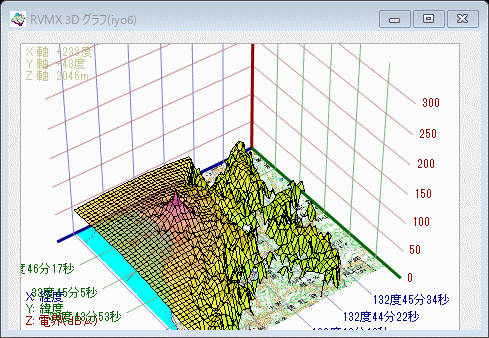 GIF動画記録例
GIF動画記録例
1.回線設計よりの利用方法
-1.手動Toolとして起動
a.サブメニュー、より起動
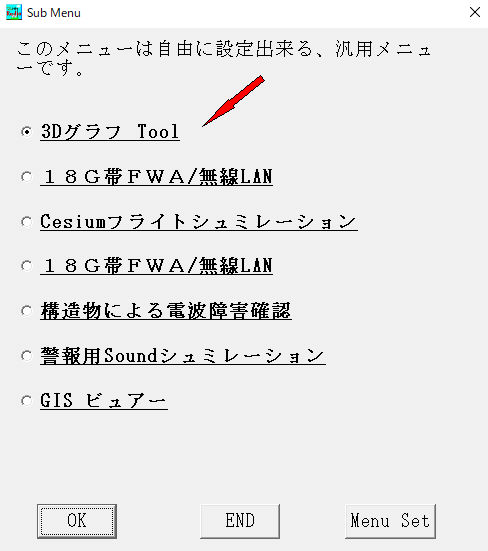
b.3DグラフToolを選択し、OKボタンをON
c.操作方法はToolの操作方法を参照
-2.サービスエリアシュミレーションより利用(自動表示)
a.サービスエリアシュミレーションを完了後。
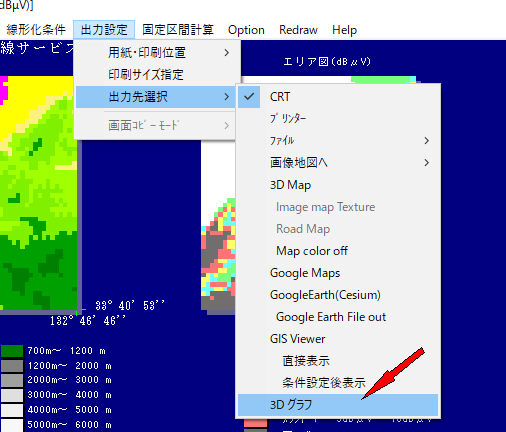
b.プルダウンメニューの出力設定->出力先選択->3Dグラフをクリック
c.3Dグラフに表示例(左のパネルで条件を変更出来ます)
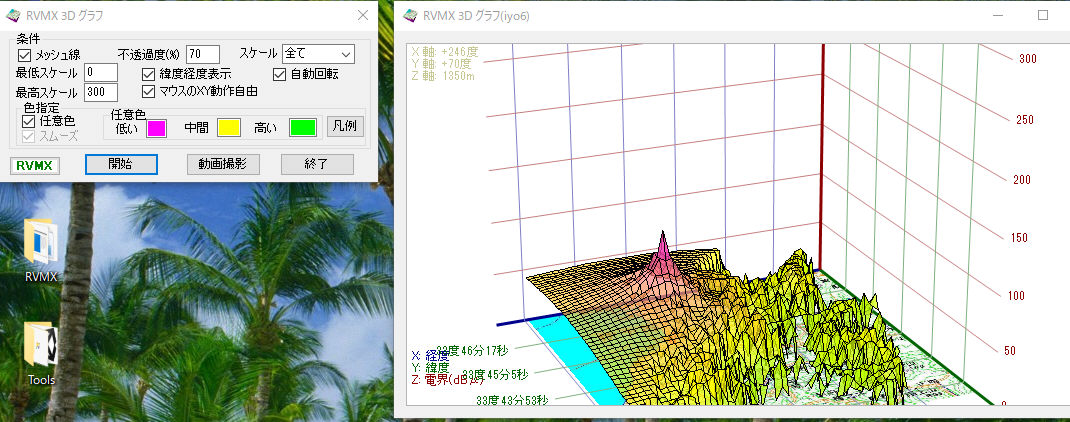
-3.音達シュミレーションより利用(自動表示)
-4.エリア調査より利用
2.Toolの操作方法
画面説明

a.データファイル 3次元データのファイル指定、CSV(任意データ用)とmobil(サービスエリアシュミレーション)に現在対応しています。
a-1.テキストボツクス 手動でも入力可能です。(.mobil/.CSV/.areファイル対応)
特殊機能として「sample」と入力し開始ボタンを押すと試験用3次元データを作成し表示することができます。
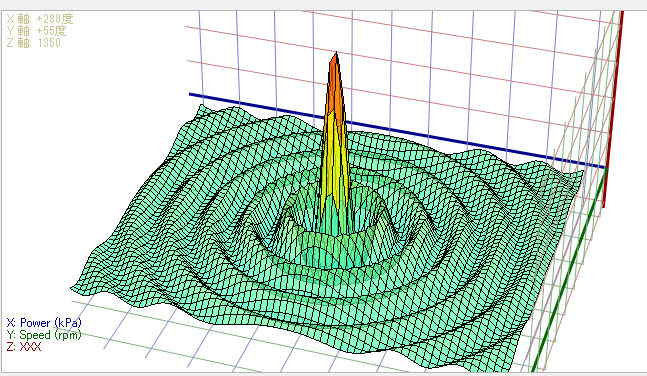 試験用3次元データの表示例
試験用3次元データの表示例
特殊機能として「samples」と入力し開始ボタンを押すと試験用3次元データを連続で作成し表示することができます。
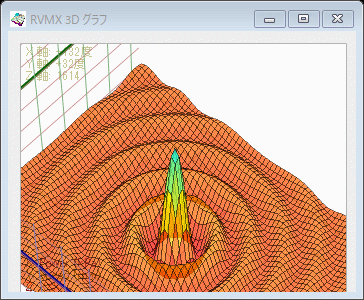 試験用動的3次元データの表示例
試験用動的3次元データの表示例
a-1-1.エリア調査ファイル(*.are)の時は、電界とビットエラーの選択ができます。
a-3-1.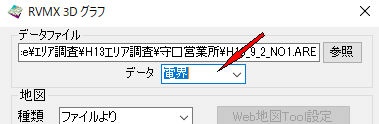
a-3-1.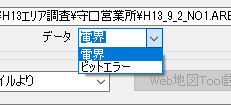
a-2.参照ボタン ブラウザによりファイル指定が出来ます。
a-3.複数CSVファイルの指定もできます。 切り替えによるアニメーションが出来ます。
a-3-1.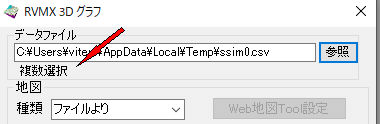 複数指定した時の例
複数指定した時の例
a-3-2.複数CSVインターバル(ms) CSVの切り替え時間指定ミリ秒。
a-3-1.
a-3-3.開始ボタンでCSV切り替えによるアニメーションが表示されます。
 スピーカを90度間隔で回転させた例
スピーカを90度間隔で回転させた例
a-3-4.アニメーションの停止は、停止ボタンをON

b.地図 緯度経度が有る時に地図を指定できます。
b-1.種類 表示種類を指定
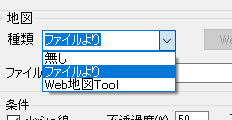
b-1-1.無し 地図を表示しない
b-1-2.ファイルより 画像(地図)ファイルより表示
b-1-3.Web地図Tool RVMX汎用地図作成Toolより表示
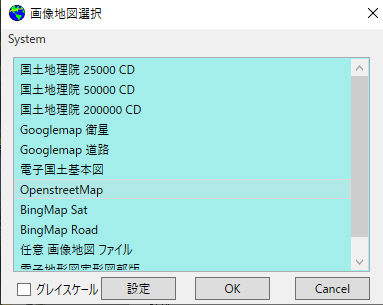 地図メニュー例
地図メニュー例
b-2.ファイル b-1-2.ファイルの時にファイル指定
b-2-1.テキストボツクス 手動でも入力可能です。
b-2-2.参照ボタン ブラウザによりファイル指定が出来ます。
c.条件 表示条件の設定、この機能は表示中でも変更出来ます。
c-1.メッシュ線 データのメッシュ線を表示
 ONの時例
ONの時例
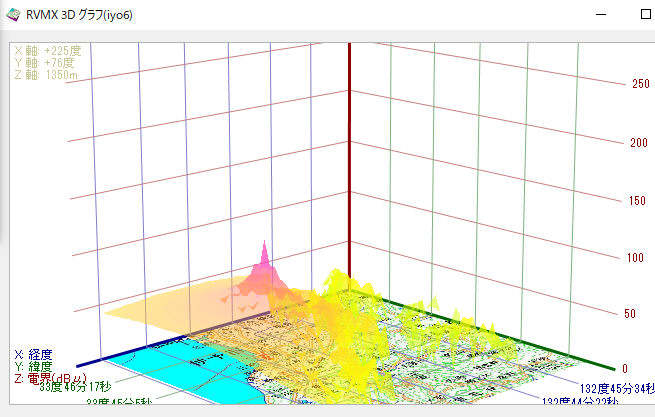 OFFの時例
OFFの時例
c-2.不透過度(%) 3Dメッシュの不透過度を%で指定
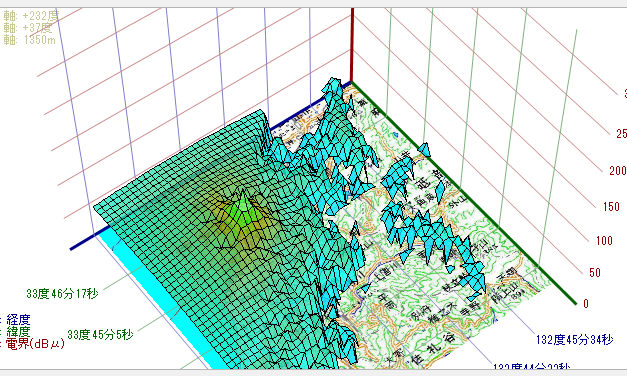 80%の時例
80%の時例
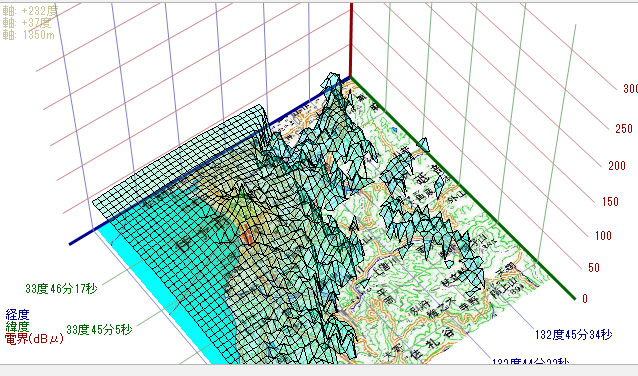 30%の時例
30%の時例
c-3.スケール スケールの表示方法を指定
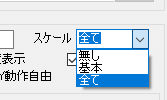 80%の時例
80%の時例
c-3-1.無し スケールを表示しない
c-3-2.基本 XYZの基本スケールのみのを表示
c-3-3.全て 全スケールを表示
c-4.最低スケール データの最低値をしてい、これ以下は表示しなくなります。空白で指定無しとなります。
c-5.最高スケール データの最高値をしてい、大きい値を指定すると高さを抑えて表示できます。空白で指定無しとなります。
c-6.緯度経度表示 XYスケールを緯度経度表示にします
c-7.マウスのXY動作自由 マウスのボタンを押しながら移動するとグラフを回転されられますが、
この指定が有るとXY方向を自由に回転できます。
指定が無い時は、左ボタンでY方向(上下)、右ボタンでX方向(左右)の回転が出来ます。
また、マウスホイールで前後の移動ができます。
c-8.自動回転 別途指定の間隔と回転角でグラフを自動回転させます。
c-9.メッシュ最適化 メツシュ数が多いと見づらくなります。その為メツシュ数を減らす機能です。
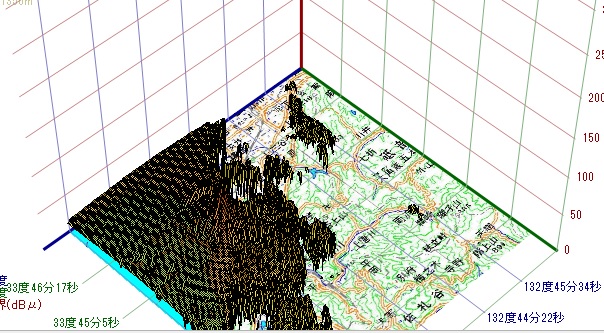 メッシュ最適化OFF時例
メッシュ最適化OFF時例
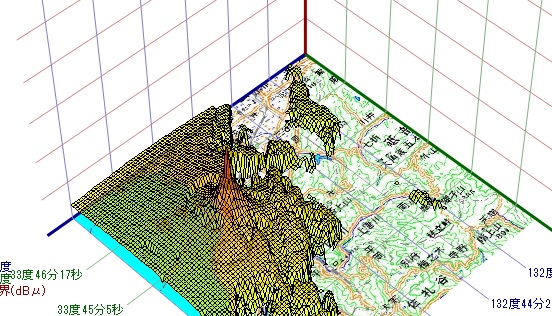 メッシュ最適化ON時例
メッシュ最適化ON時例
c-10.色指定 グラフメッシュの色を指定できます。
c-10-1.任意色 任意色(低・中間・高)の色よりスムーズに色変換をしたものより着色します。
c-10-1-1.低位任意色の指定 最低値の色を指定します。マウスでダブルクリックすると色指定が出来ます。
c-10-1-2.中間任意色の指定 中間値の色を指定します。マウスでダブルクリックすると色指定が出来ます。
c-10-1-3.高位任意色の指定 最高値の色を指定します。マウスでダブルクリックすると色指定が出来ます。
c-10-2.スムーズ データに色指定が有る時(サービスエリアシュミレーション等)で任意色がOFFの時に,
指定色のスムーズ変化をON/OFFが出来ます。
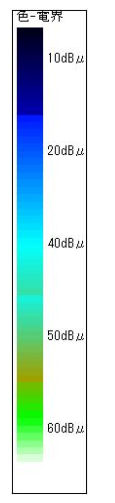 スムーズ変化をON時例
スムーズ変化をON時例
 スムーズ変化をOFF時例
スムーズ変化をOFF時例
c-10-3.凡例ボタン 各レベルに対する色を画像で表示します。
 任意色時の例
任意色時の例
d.開始ボタン グラフ表示を開始します。
e.写真ボタン 自動回転がOFFの時、画像ファイルへグラフ画像を保存します。
e.録画ボタン 自動回転がONの時、指定間隔で指定フレーム数でGIFファイル(動画)へグラフ画像を保存します。
f.終了 ソフトを終了します。
g.コンテキストメニュー RVMX上でマウスの右ボタンクリック
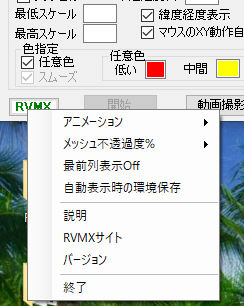
g-1.アニメーション 自動回転の指定
g-1-1.表示 グラフの自動回転動作の指定
g-1-1-1.間隔(ms) 回転間隔をミリ秒で指定
g-1-1-2.移動角度(度) 回転角度を指定
g-1-2.動画保存 動画保存の指定
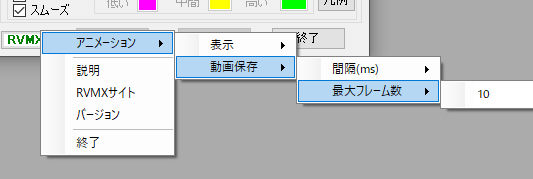
g-1-2-1.間隔(ms) 保存間隔をミリ秒で指定
g-1-2-2.最大フレーム数 保存フレーム数を指定
g-2.メッシュ不透過度% メッシュ線の不透過度%を設定
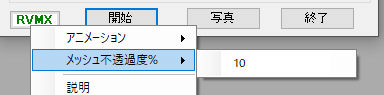
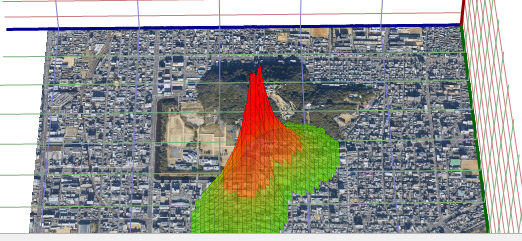 10%の例
10%の例
g-3.最前列表示off 制御パネルの最前列表示をoff
g-4.自動表示時の環境保存 外部アプリよりの自動表示の時は、ディフォルトでは環境保存はしていませんが、
この設定により保存できます。自動表示時のみ有効。
g-5.タイマー表示 RVMX 3Dグラフ(立体グラフ)Toolで時間コントロール、但し条件が整っていないとこのメニューは表示されません。
g-6.説明 本説明
g-7.RVMXサイト RVMX者サイト
g-8.バージョン バージョン表示
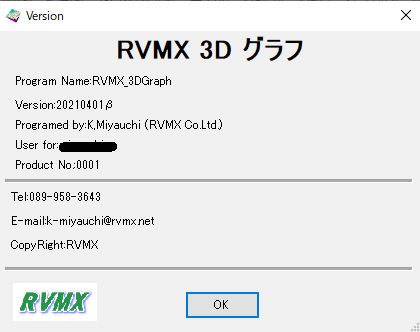
g-9.終了 本ソフトを終了
3.グラフ表示画面
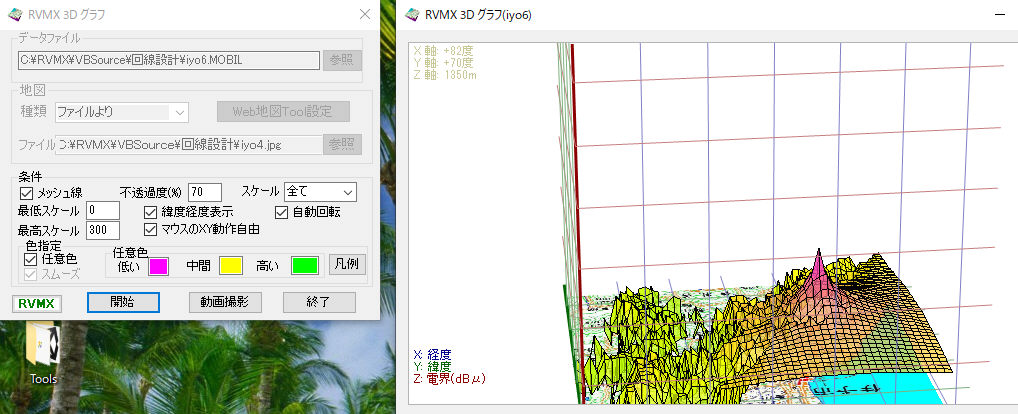 手動操作(Tool)時の表示
手動操作(Tool)時の表示
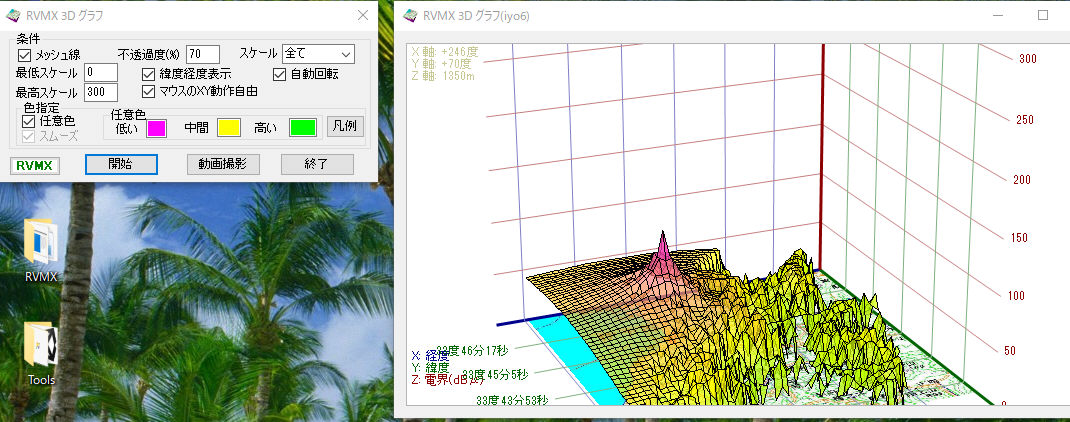 自動表示時の表示
自動表示時の表示
-1.画面操作
a.マウス操作
-1.マウスのXY動作自由がOFFの時、左ボタンでY方向(上下)、右ボタンでX方向(左右)の回転が出来ます。
-2.マウスのXY動作自由がONの時、左ボタン及び右ボタンでXY方向の回転が出来ます。
-3.マウスのホイール 前後移動が出来ます。
b.サイズはWindowsサイズに依存します
4.表示例
-1.色指定を変更時の例
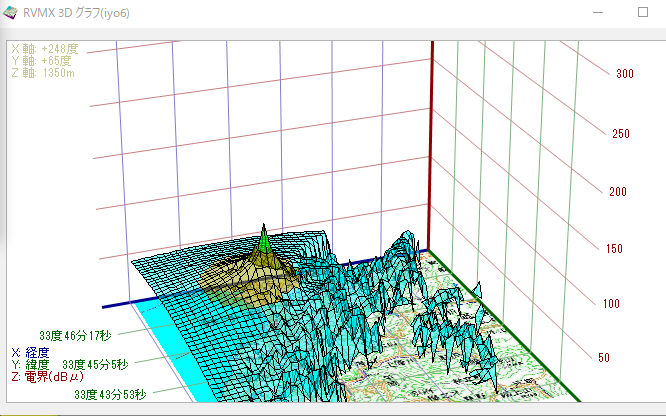 データ付随の指定色での例
データ付随の指定色での例
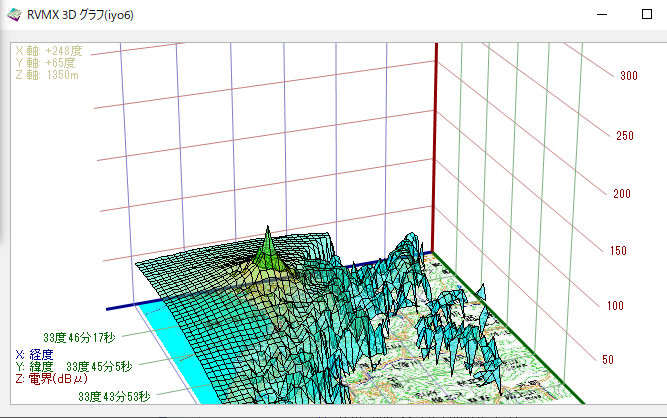 データ付随の指定色をスムーズ化での例
データ付随の指定色をスムーズ化での例
 任意色での例
任意色での例
-2.最低・最高スケール変更時の例
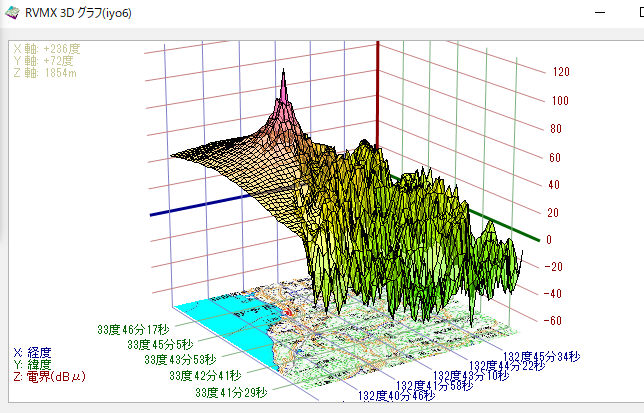 指定なし例
指定なし例
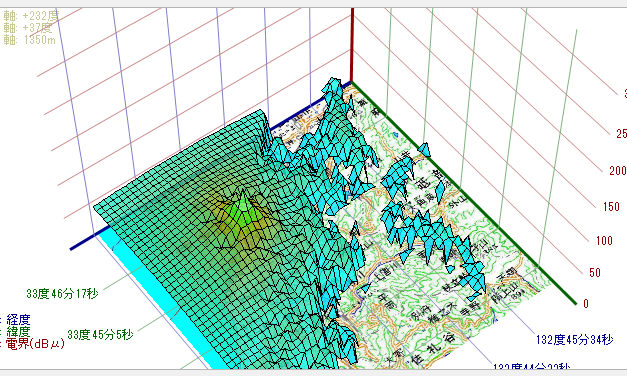 最大スケールを300、最低スケールを0とした例
最大スケールを300、最低スケールを0とした例
-3.音達シュミレーションよりの例
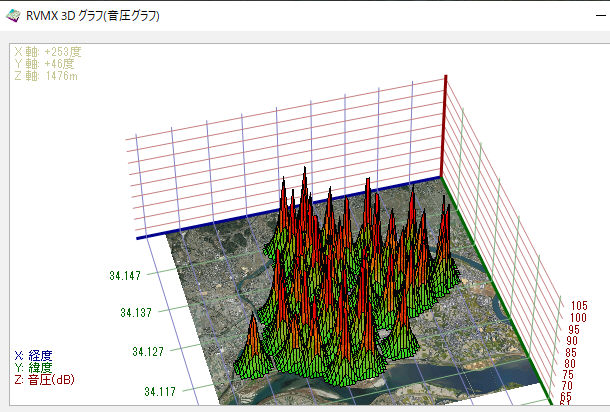 複数局を実施
複数局を実施
-4.エリア調査よりの例
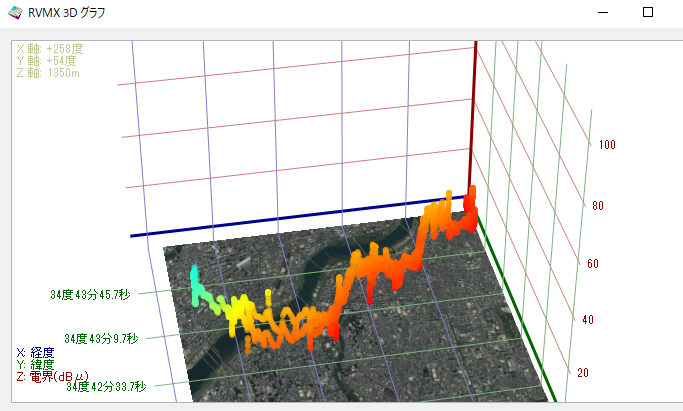 電界変化
電界変化
5.汎用CSVフォーマット
カンマ区切りのCSVに対応しています。
-1.ヘッダー
a.データのヘッダーは無くても良いです。入れるときは文字で表現、数字だとデータと区別がつかない為。
b.その他情報 頭に//を付加して記述
b-1.X軸の項目名 頭に//x:を付加して記述
b-2.Y軸の項目名 頭に//y:を付加して記述
b-3.Z軸の項目名 頭に//z:を付加して記述
b-4.Z軸の単位 頭に//zunit:を付加して記述
b-5.タイトル 頭に//title:を付加して記述
b-6.緯度経度を指定 頭に//lls:を付加して記述(左;上;右;下)
b-7.最低スケールを指定 頭に//lwscale:を付加して記述
b-8.最高スケールを指定 頭に//hiscale:を付加して記述
b-9.レベルと色を指定 頭に//cors:を付加して記述(レベル1:色1;レベル2:色2;レベル3:色3・・・・・)
b-10.Scater(散乱)データへの対応 頭に//scater:trueを付加して記述、メッシュデータではなくなります。
b-11.Scater(散乱)データの時は 頭に//header:trueを付加して記述し、ヘッダーの記述
b-12.Scater(散乱)データの時ヘッダーの文字 x軸 経度・Longi・x
y軸 緯度・Lati・y
z軸 任意
時間軸 時間・Time
-2.データ
a.カンマ区切りでx方向の必要数
b.y方向は行数で
6.関連機能
-1.音達シュミレーションよりの3Dグラフ(メッシュのベクトル変換)
-2.電磁波の人間への影響シュミレーション参考機能(β版)へ3Dグラフの追加(メッシュの画像変換)
-3.エリア調査へ3Dグラフの追加(点データ)
-4.3Dサービスエリア図
-5.RVMX 3Dグラフ(立体グラフ)Toolで時間コントロール
-6.RVMX 3Dグラフ(立体グラフ)Toolに数式よりグラフ作成機能(おまけ)を追加
-7.RVMX 3Dグラフ(立体グラフ)ToolにCircleStack(積層円グラフ)を追加
7.その他
-1.自動表示時でデータに緯度経度が有る時で、背景地図が指定されていないときは、地図の設定も有効として、開始ボタンを押されるまで待機します。
-2.メッシュ数が多いと動作が遅く成ります。また見づらくなります。
-3.CSVより汎用のデータ表示もできます。
-4.本機能は参考で付けている為サポートはありません。
注意:.Net Framework4.6以上がインストールされている必要が有ります。
提供ソフトのQ&A
(有)RVMX



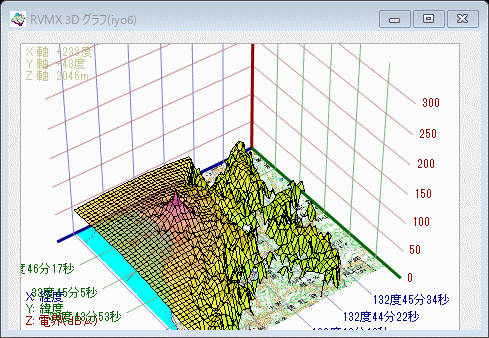 GIF動画記録例
GIF動画記録例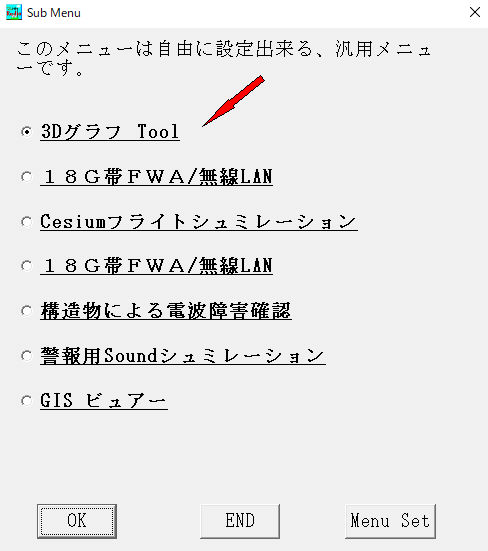
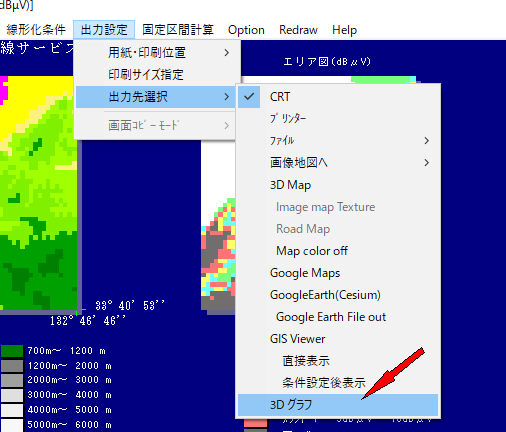
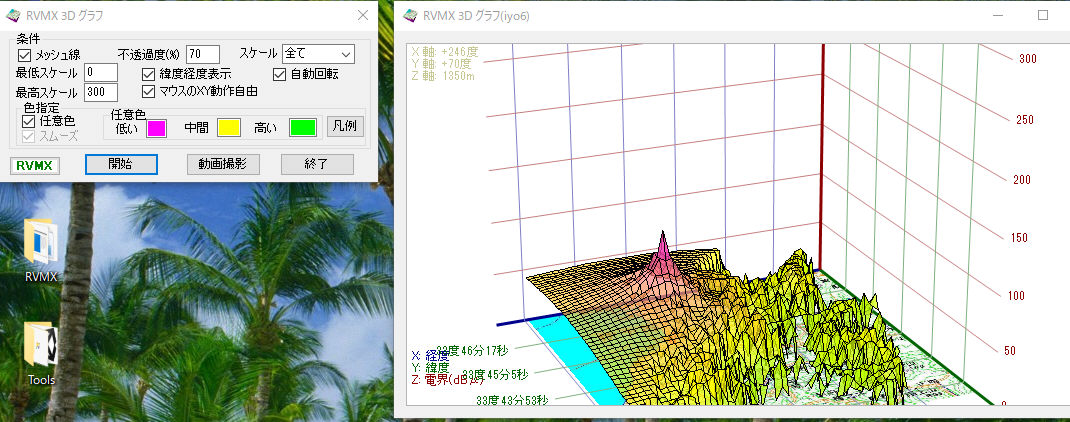

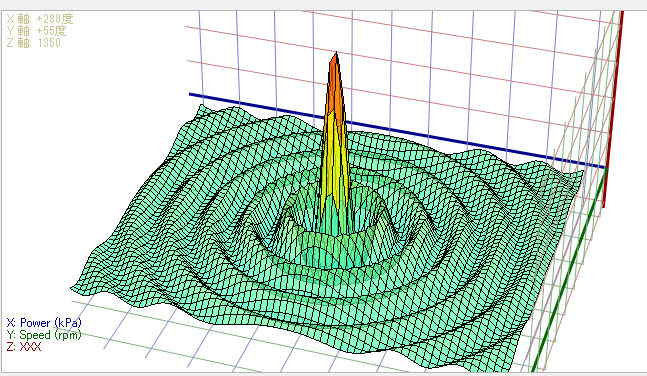 試験用3次元データの表示例
試験用3次元データの表示例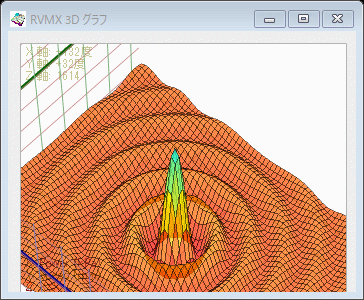 試験用動的3次元データの表示例
試験用動的3次元データの表示例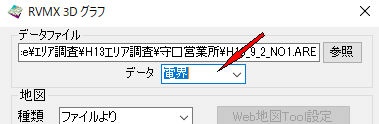
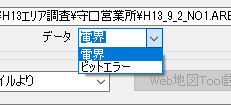
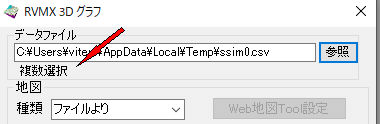 複数指定した時の例
複数指定した時の例
 スピーカを90度間隔で回転させた例
スピーカを90度間隔で回転させた例
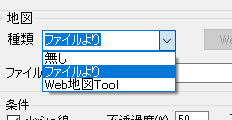
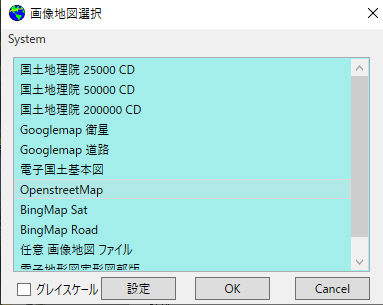 地図メニュー例
地図メニュー例 ONの時例
ONの時例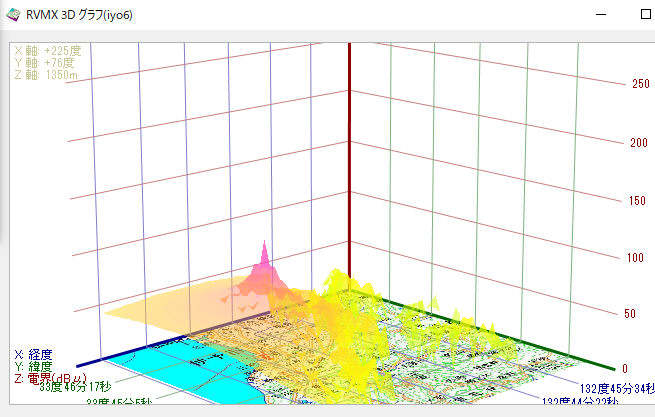 OFFの時例
OFFの時例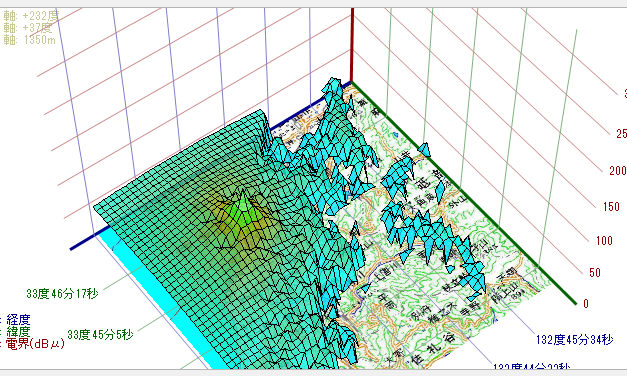 80%の時例
80%の時例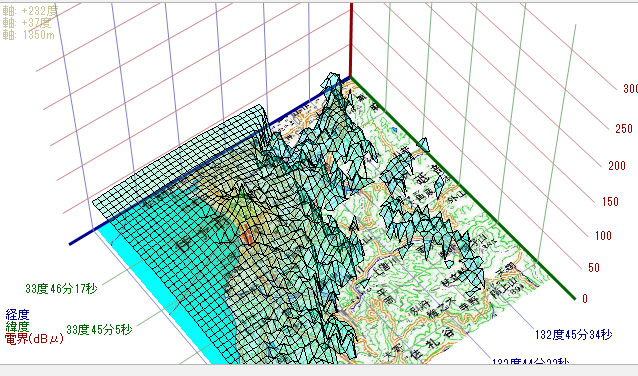 30%の時例
30%の時例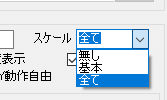 80%の時例
80%の時例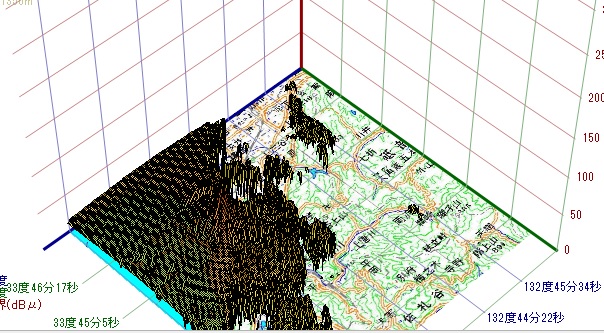 メッシュ最適化OFF時例
メッシュ最適化OFF時例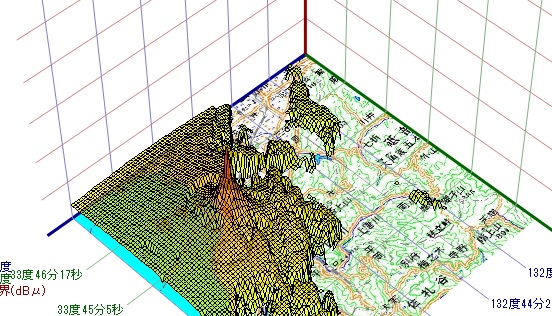 メッシュ最適化ON時例
メッシュ最適化ON時例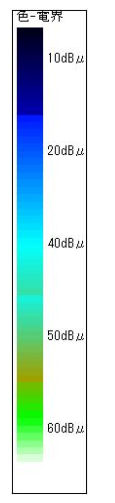 スムーズ変化をON時例
スムーズ変化をON時例 スムーズ変化をOFF時例
スムーズ変化をOFF時例 任意色時の例
任意色時の例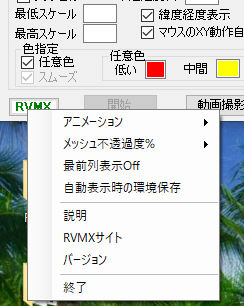
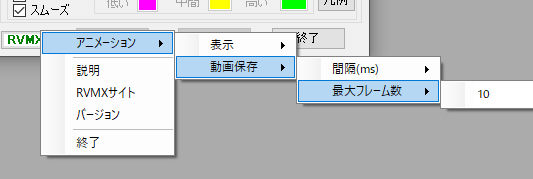
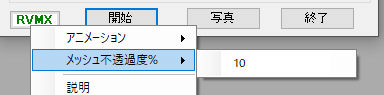
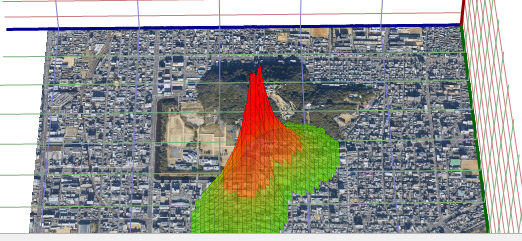 10%の例
10%の例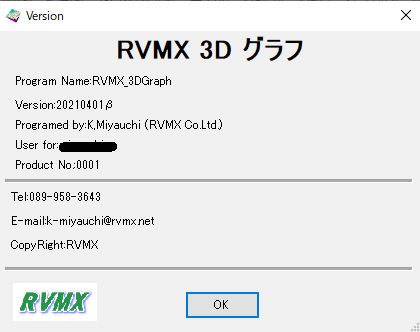
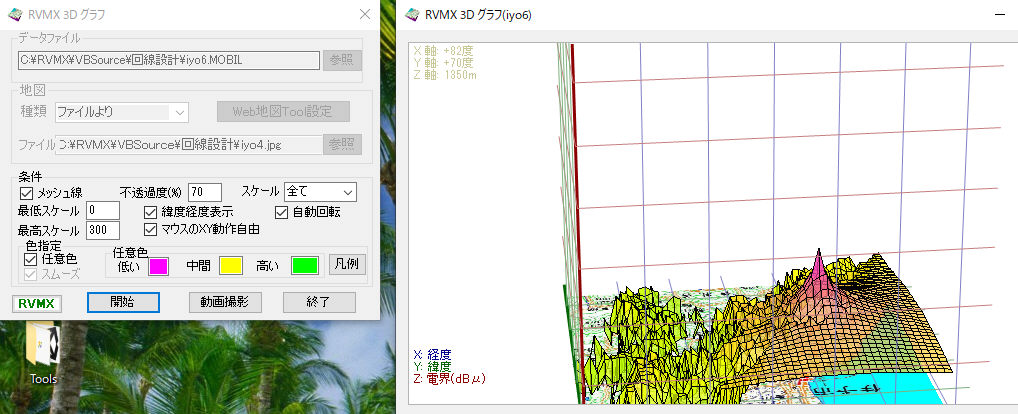 手動操作(Tool)時の表示
手動操作(Tool)時の表示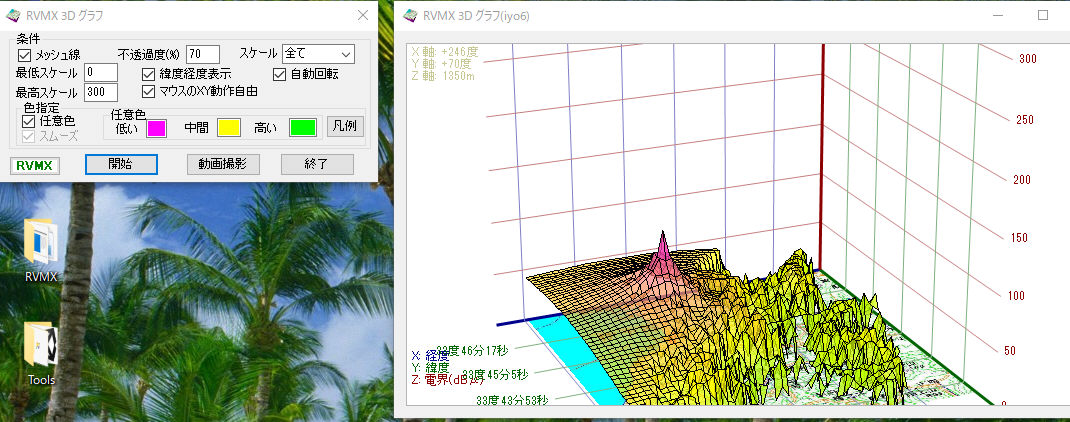 自動表示時の表示
自動表示時の表示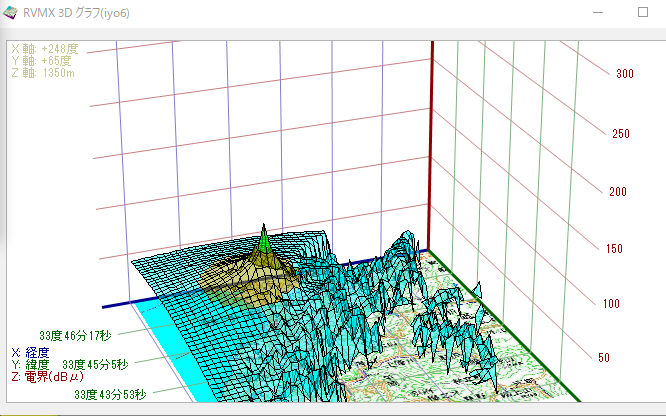 データ付随の指定色での例
データ付随の指定色での例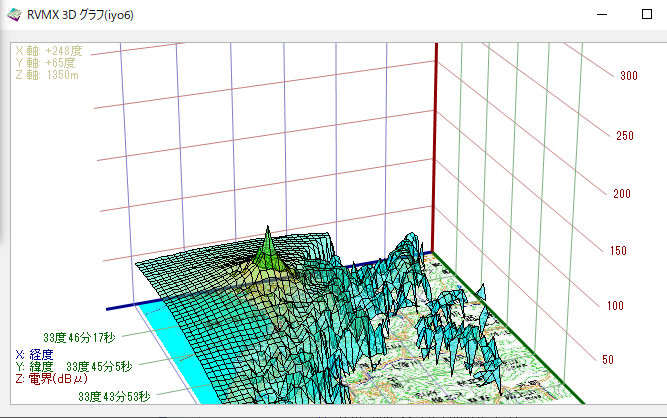 データ付随の指定色をスムーズ化での例
データ付随の指定色をスムーズ化での例 任意色での例
任意色での例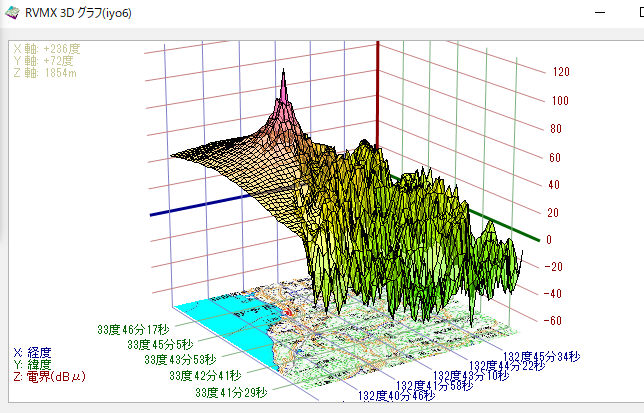 指定なし例
指定なし例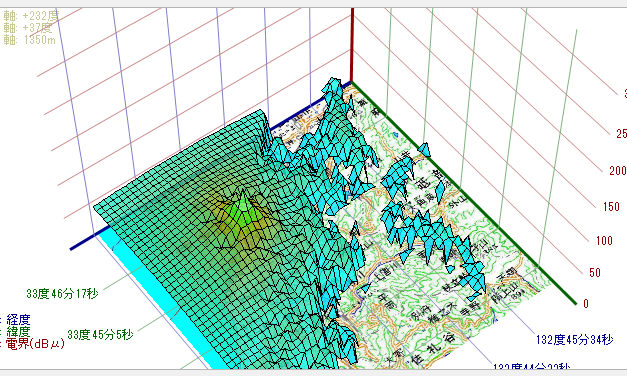 最大スケールを300、最低スケールを0とした例
最大スケールを300、最低スケールを0とした例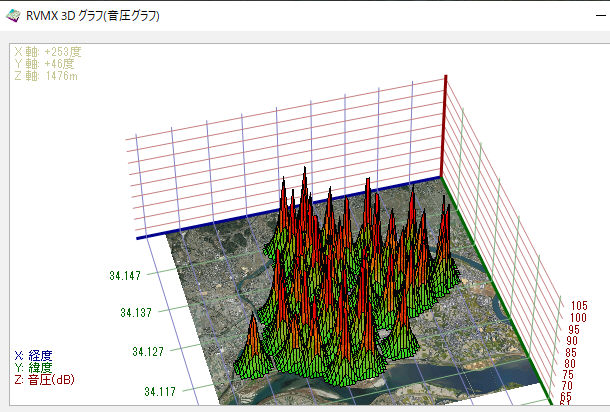 複数局を実施
複数局を実施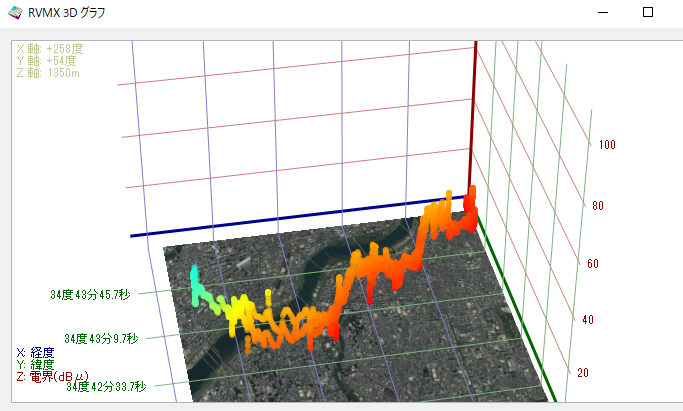 電界変化
電界変化